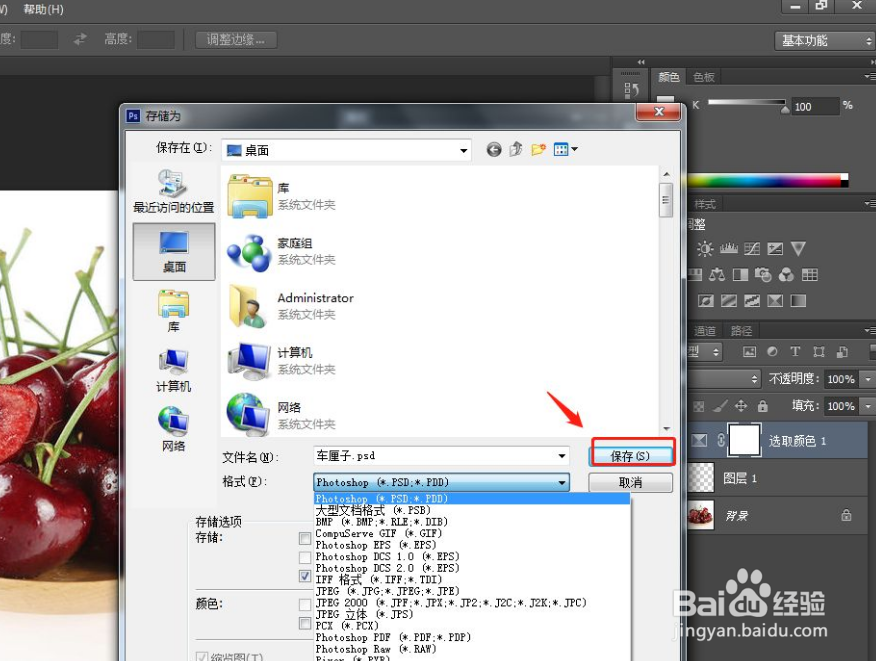1、打开PS软件,使用“Ctrl+O”组合键
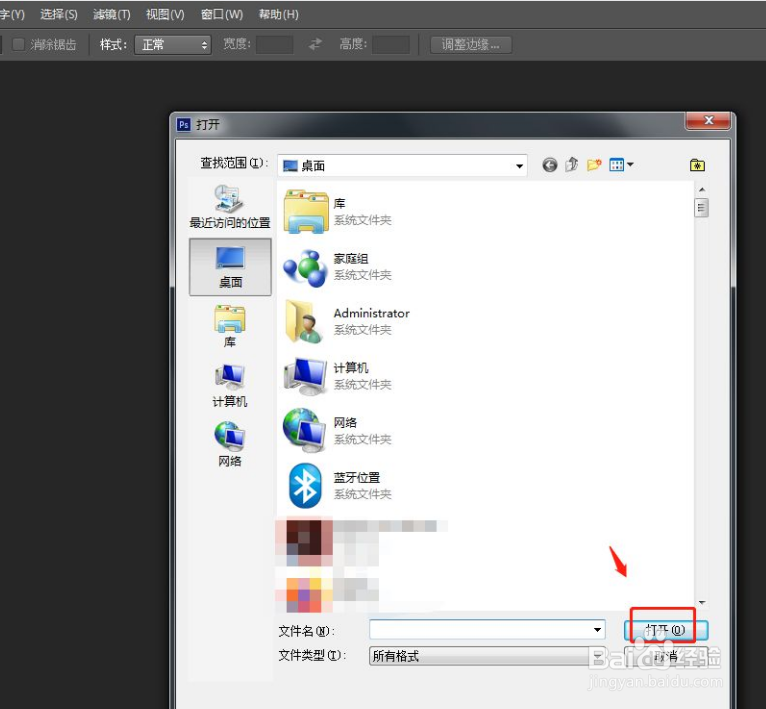
2、使用“Ctrl+Shift+N”组合键创建新的图层
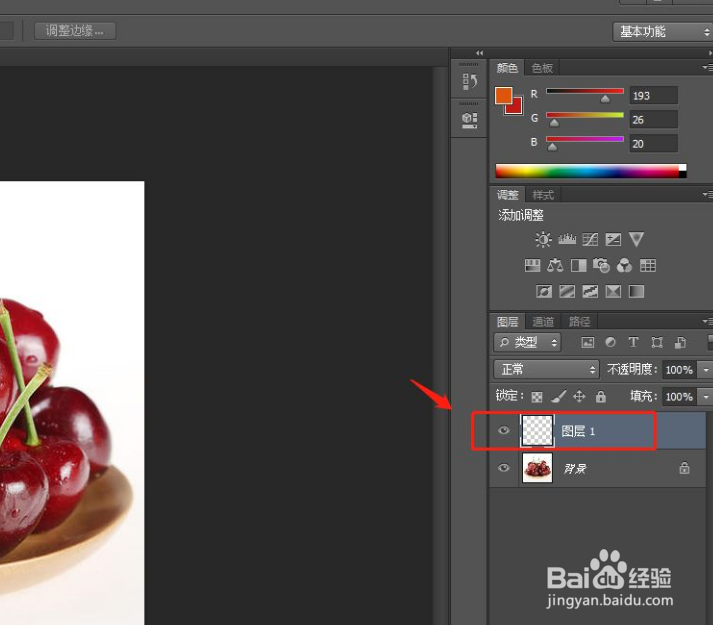
3、选择“图层”——“新建调整图层”——“可选颜色”
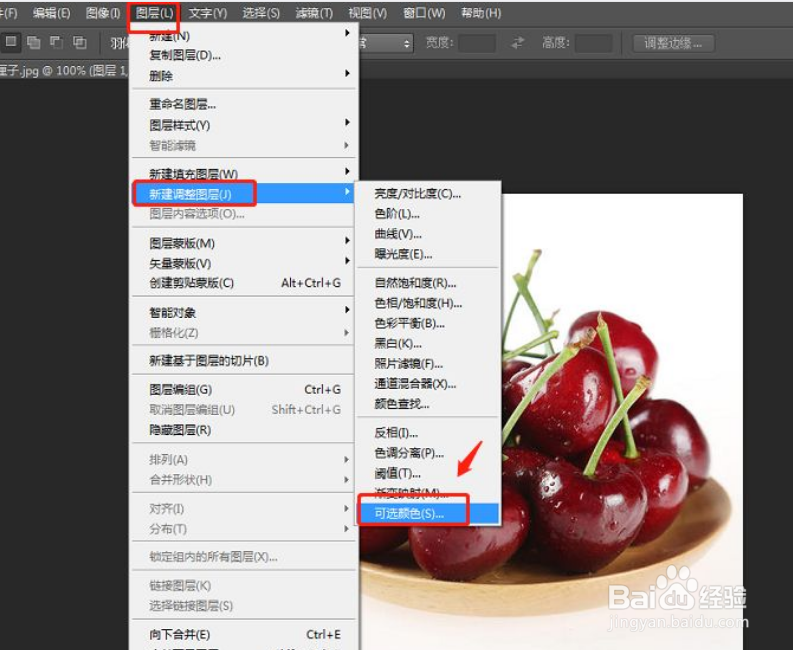
4、选择需要的颜色并调整颜色百分比,然后点击确定

5、选择“文件”——“存储为”选项
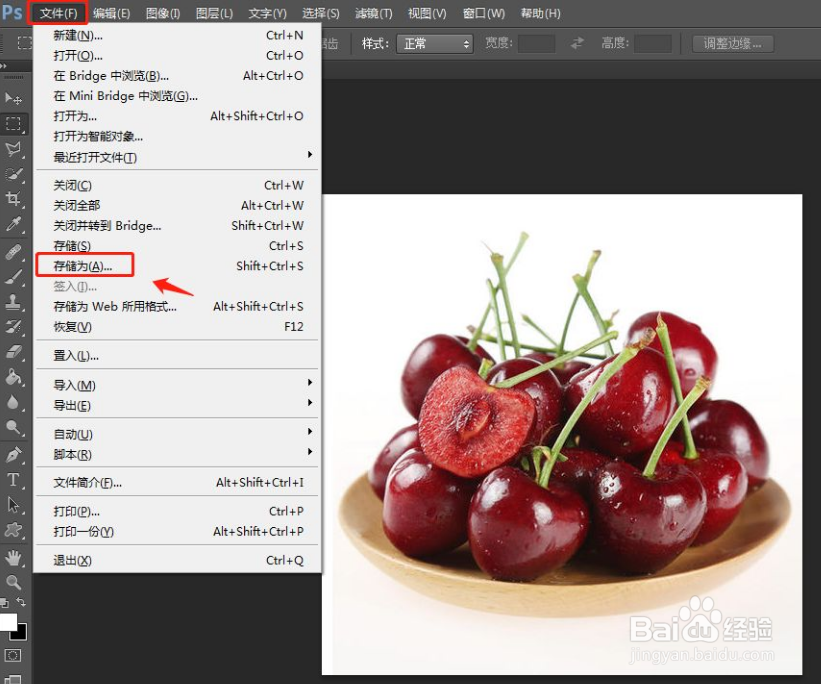
6、将图片存储为想要的格式即可
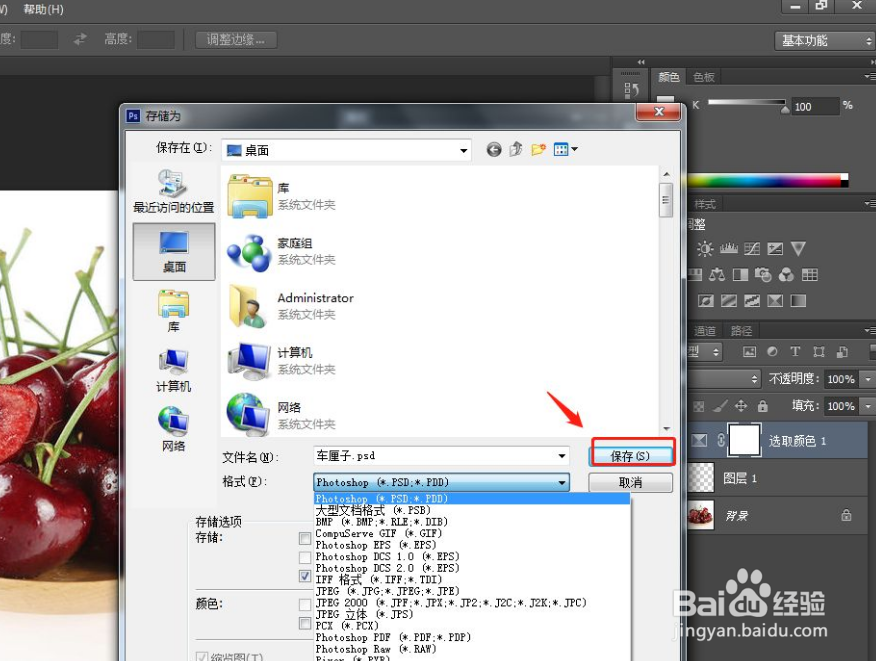
时间:2024-10-13 15:34:56
1、打开PS软件,使用“Ctrl+O”组合键
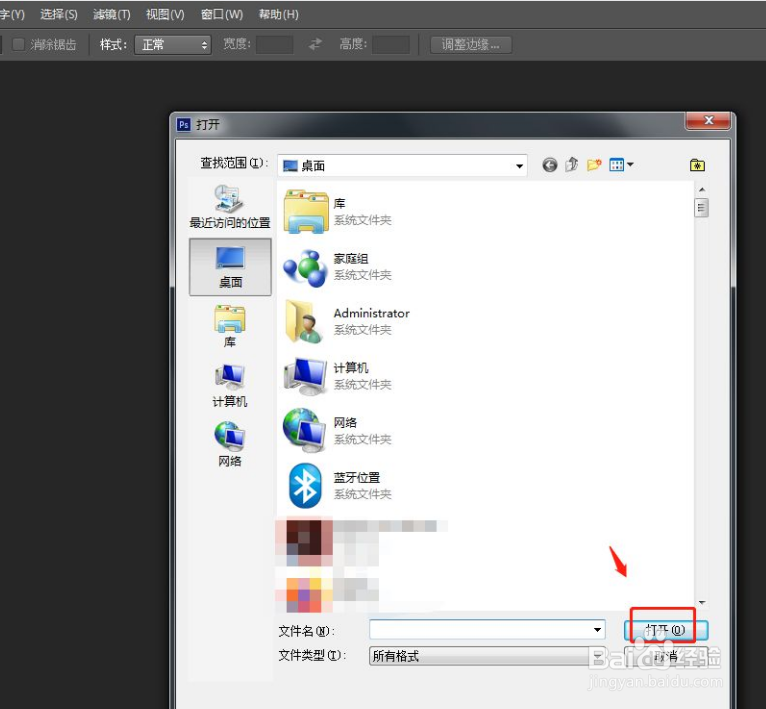
2、使用“Ctrl+Shift+N”组合键创建新的图层
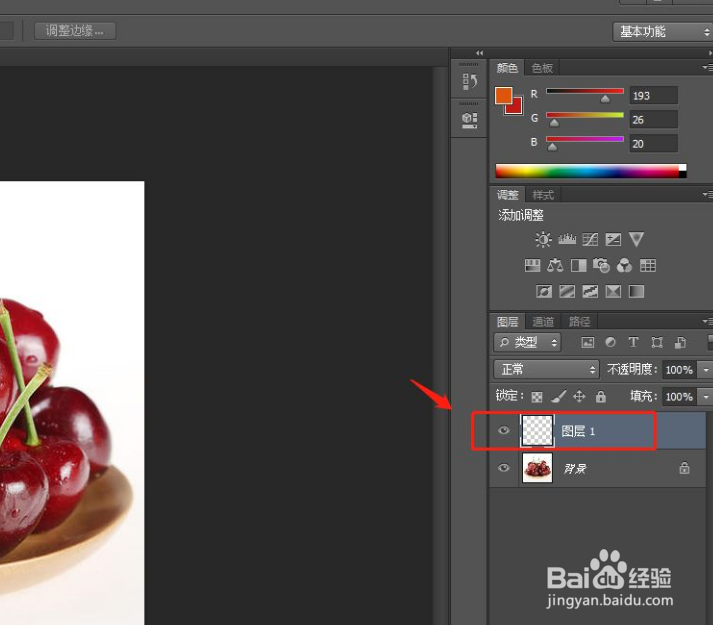
3、选择“图层”——“新建调整图层”——“可选颜色”
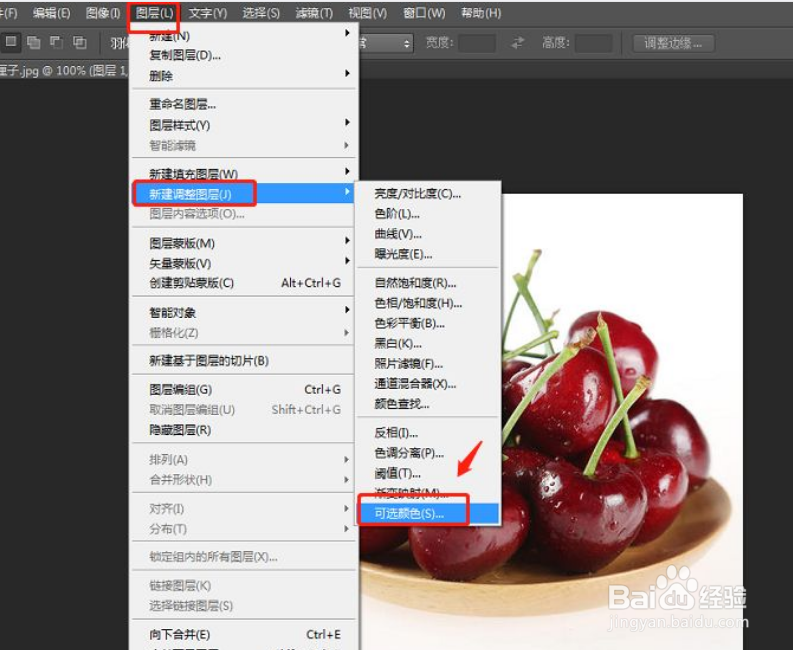
4、选择需要的颜色并调整颜色百分比,然后点击确定

5、选择“文件”——“存储为”选项
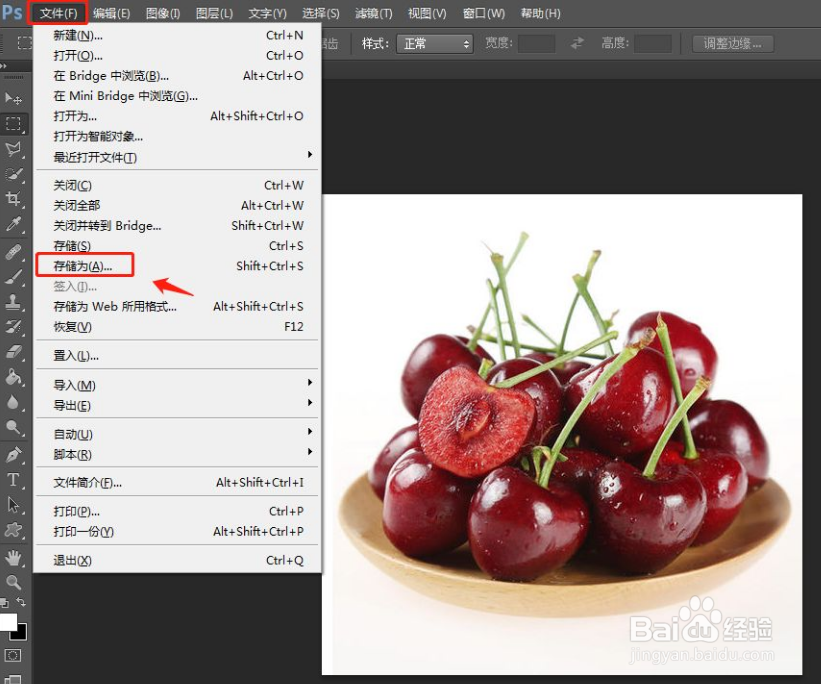
6、将图片存储为想要的格式即可